As melhores práticas de senhas recomendam usar uma senha forte e exclusiva para cada uma de suas contas online. Mas, na realidade, poucas pessoas podem seguir essa orientação. A dependência da memória e da força do hábito faz com que as pessoas usem senhas simples e as repitam entre contas. No entanto, essa é uma prática perigosa porque mesmo uma senha comprometida pode torná-lo vulnerável em vários sites.
O Gerador de Senha no Microsoft Edge é um divisor de águas. Use-a para gerar automaticamente uma sugestão de senha forte e exclusiva sempre que precisar de uma. Além disso, a senha gerada é salva automaticamente no navegador e preenchida em todos os dispositivos conectados, para que você não precise se lembrar dela.
Como funciona o Gerador de Senha
Quando você abre uma página da Web que contém um formulário de inscrição ou um campo de senha de alteração, Microsoft Edge ativa o Gerador de Senha. Ao selecionar o campo senha, o Gerador de Senhas sugere uma senha forte em um menu suspenso.
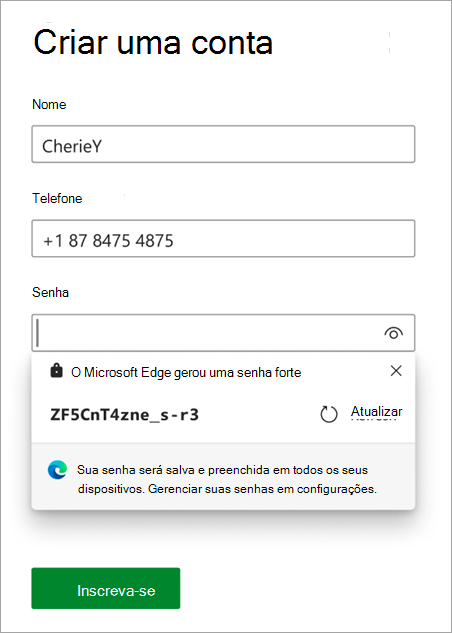
Observação: Se você não encontrar a lista suspensa gerador de senha funcionando conforme o esperado em qualquer site, clique com o botão direito do mouse no campo senha e selecione Sugerir senha forte; a lista suspensa do gerador de senha será exibida.
Ativar ou desativar gerador de senha
O Gerador de Senhas exige que você entre e sincronize senhas. Se você estiver conectado, mas não estiver sincronizando, verá a seguinte configuração em Configurações e mais > Configurações > Perfis > Senhas:

Ative primeiro a sincronização de senha e ative o Gerador de Senha selecionando o alternância ao lado de Sugerir senhas fortes.
Se você não vir a sugestão do Gerador de Senhas em seu site favorito, avise-nos. Você pode nos enviar comentários selecionando Configurações e mais > Ajuda e comentários > Enviar comentários.










